Similar presentations:
Среда программирования Free Pascal
1. Среда программирования Free Pascal
2.
Среда разработки Free Pascal предназначена для разработки программ ивключает в себя: текстовый редактор, транслятор и отладчик.
Запуск программы в Windows:
Пуск Программы Free Pascal Free
Pascal.
Среда программирования Free Pascal
3.
Назначение команд главного меню.Меню
Назначение
File
работа с файлами (создание, сохранение и т.д.)
Edit
редактирование фрагментов текста (копирование, выделение,
вставка и т.д.)
Search
поиск фрагментов текста, процедур, ошибок
Run
запуск программ на выполнение в различных режимах
Compile
осуществляется компиляция файла, находящегося в активном
окне
Debug
меню отладки программ
Tools
меню инструментальных средств позволяет задать программы,
которые можно запустить не выходя из интегрированной среды,
и запускать эти программы
Options
установка параметров среды разработки
Window
позволяет открывать, закрывать, активизировать окна, изменять
их размеры
Help
справка
4.
Работа с файлами (меню File)1:Команда
Назначение
Горячие
клавиши
New
Открыть окно для создания новой
программы
-
New from
Template
Открыть окно для создания новой
программы с использованием шаблона
-
Open
Открыть ранее созданный файл
F3
Save
Сохранить файл
F2
Save as
Сохранить файл с другим именем
-
Save all
Сохранить все открытые файлы
-
Change dir
Изменить текущий каталог
-
Exit
Выход из среды программирования
Alt + X
1: здесь и далее перечислены только основные команды, которые обязательно понадобятся начинающему программировать
в данной среде.
5.
Работа с блоками текста(меню Edit):Команда
Назначение
Горячие клавиши
Undo
Отменить исправление
-
Redo
Вернуть исправленное
-
Copy
Копировать фрагмент в буфер;
Ctrl + C (Ctrl + Inc)
Cut
Вырезать фрагмент в буфер;
Ctrl + X (Shift + Del)
Paste
Вставить фрагмент из буфера;
Ctrl + V (Shift + Ins)
Clear
Очистить буфер
Select All
Выделить весь текст в окне
-
Unselect
Отменить выделение
-
Show clipboard
Открыть буфер обмена программы
-
Ctrl + Del (Ctrl + Del)
6.
Компиляция (Compile) и запускпрограмм(Run):
Команда
Назначение
Горячие
клавиши
Compile/Compile
Проверка
программы
на
наличие
синтаксических ошибок и её компиляция
Alt + F9
Run/Run
Компиляция и запуск программы
Ctrl + F9
Run/Step Over
Выполнить одну строку программы
F8
Run/Trace into
Выполнить одну строку программы или
подпрограммы
F7
Run/Goto Cursor
Выполнить программу с начала до конца
строки
F4
7.
Отладка программы (Debug):Команда
Назначение
Горячие
клавиши
User screen
Открыть экран пользователя
Alt + F5
Add Watch
Добавить переменную в окно отладки
Ctrl + F7
Watches
Окно отладки
-
Управление окнами (Window):
Назначение
Горячие
клавиши
Size/Move
Изменить размер окна/Переместить окно
Ctrl + F5
Zoom
Развернуть/Восстановить окно
F5
Next
Перейти к следующему окну
F6
Previous
Перейти к предыдущему окну
Close
Закрыть окно
Команда
Shift + F6
Alt + F3
8.
Создание программа в среде Free Pascal по шагам.ШАГ 1. Запуск
Запуск программы в Windows:
Пуск Программы Free Pascal Free
Pascal.
Среда программирования Free Pascal
9.
ШАГ 2. Изменить текущий каталогКоманда File
Change dir…
10.
В поле Directory name введите имя папки и путь к ней иливыберите её в поле Directory tree.
Сохраняйте свои программы в специальной папке. Это в дальнейшем облегчит
Вам их поиск.
11.
ШАГ 3. Открыть новое окноКоманда File
New
12.
Созданному файлу по умолчанию будет присвоеностандартное имя noname00.pas. Если это вторая
программа, то – noname01.pas и т.д.
13.
С помощью команды File New from template… можносоздать программу с использованием шаблона.
14.
Нужно выбрать интересующийProgram) и нажать кнопку «Ok»
шаблон
(например,
15.
Ввести имя программы.16.
Перечислитьмодулей.
через
запятую
названия
необходимых
17.
В результате будет создан файл, в котором указано: имяпрограммы, список модулей, начало и конец программы.
18.
ШАГ 4. Переименовать файлКоманда File
Save as…
19.
Ввести имя файла и нажать кнопку «Ok»20.
ШАГ 5. Набрать текст программы21.
ШАГ 6. Компиляция программыCompile или нажать комбинацию
клавиш Alt + F9. Исправить ошибки и повторить операцию
. Если ошибок нет, нажать любу клавишу.
Команда Compile
22.
ШАГ 7. Запуск программыRun Run или нажать комбинацию клавиш Ctrl +
F9.
Посмотреть результат выполнения программы:
команда Debug User Screen или нажать комбинацию
клавиш Alt + F5.
Команда


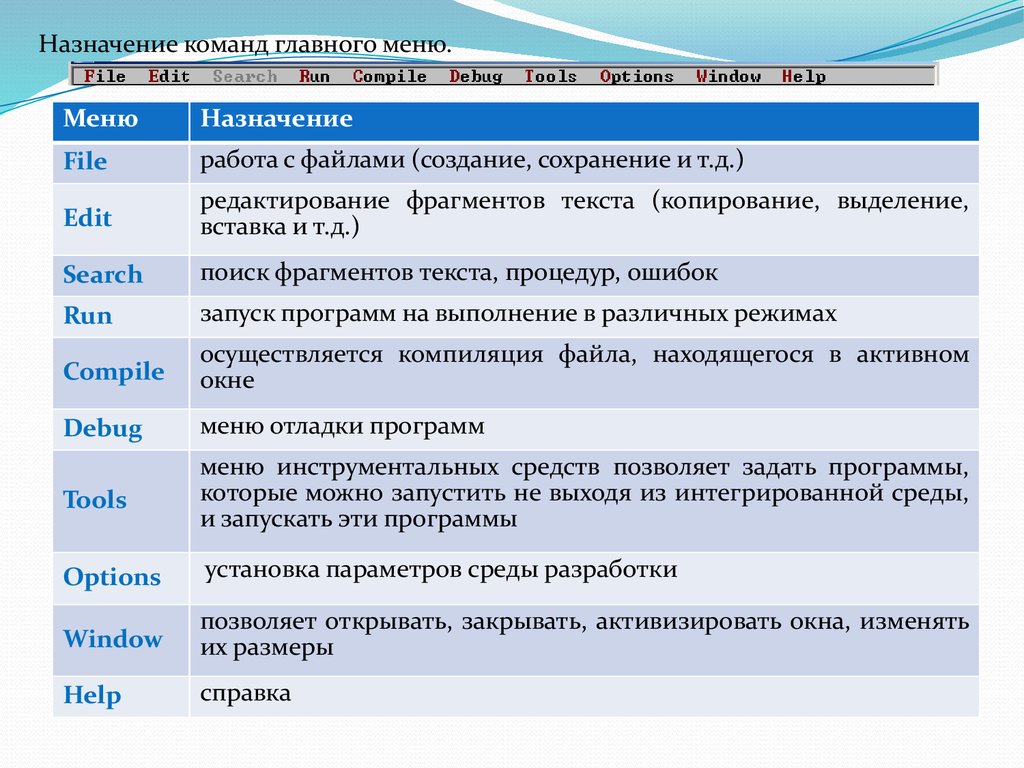



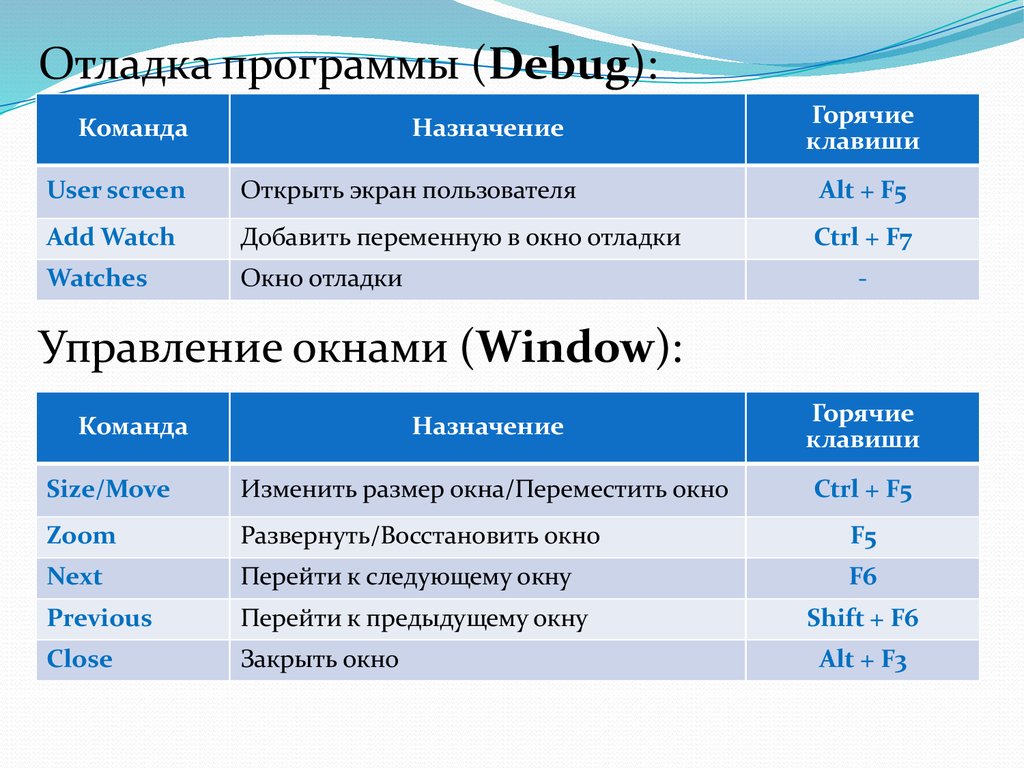

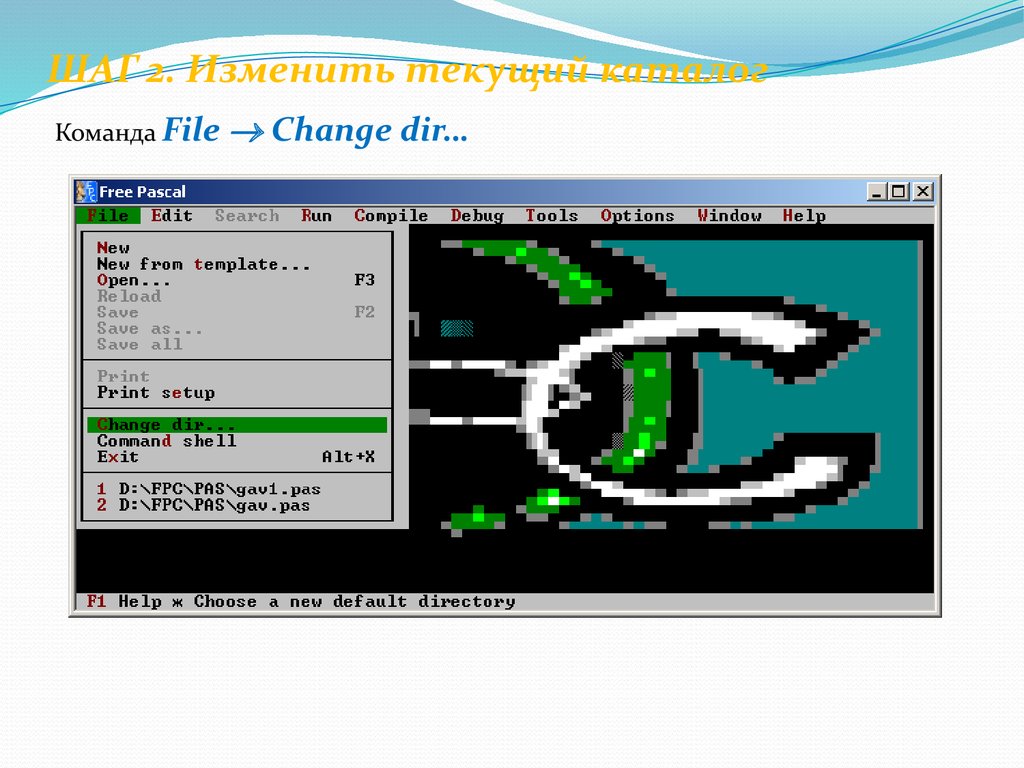
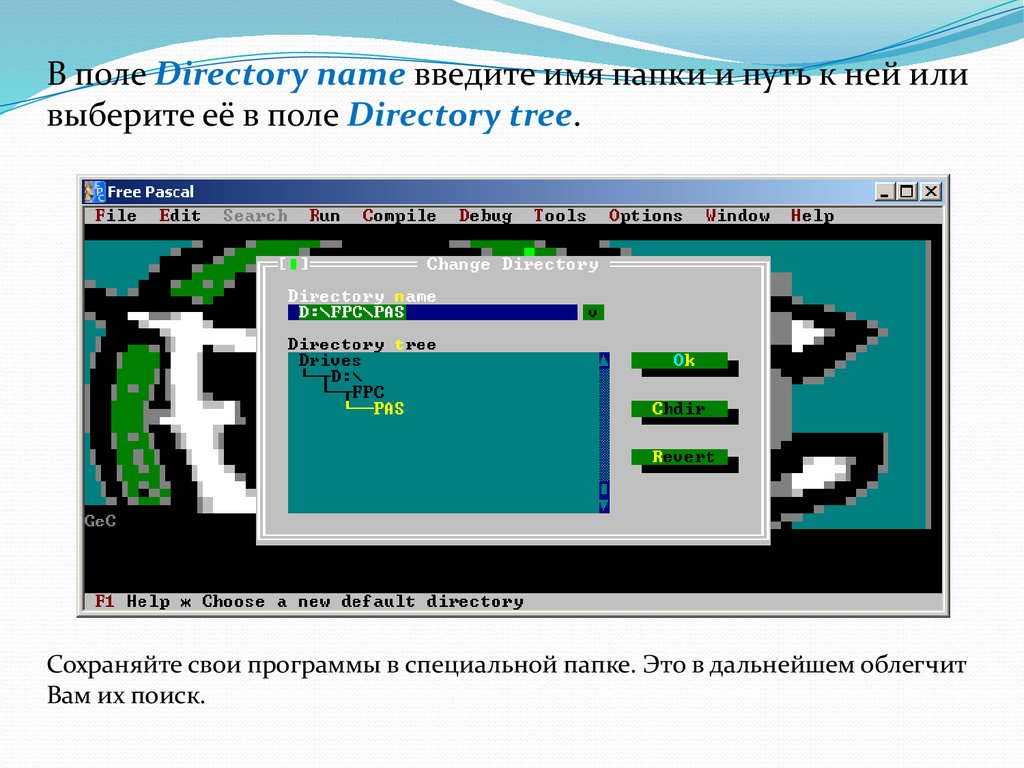
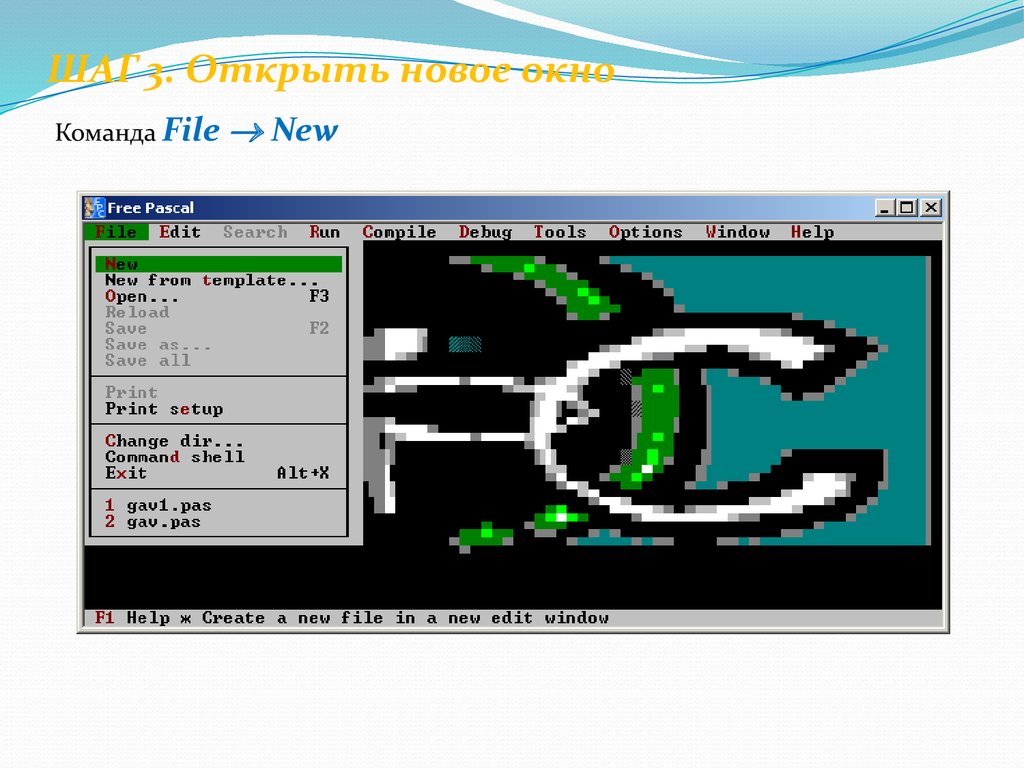
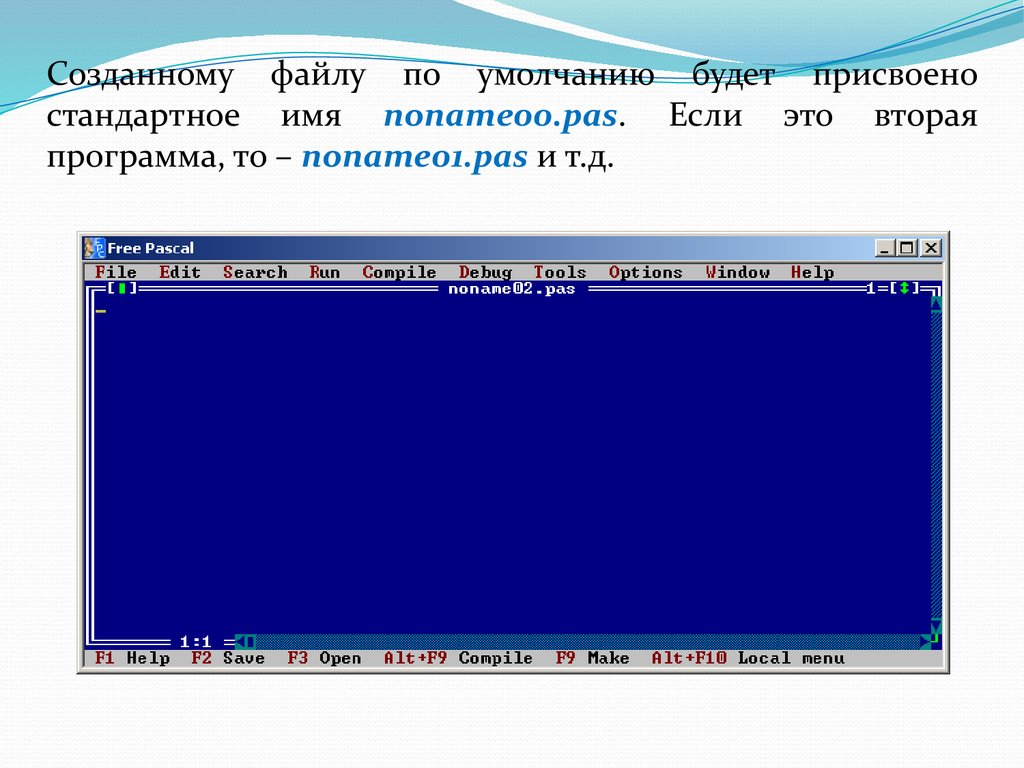
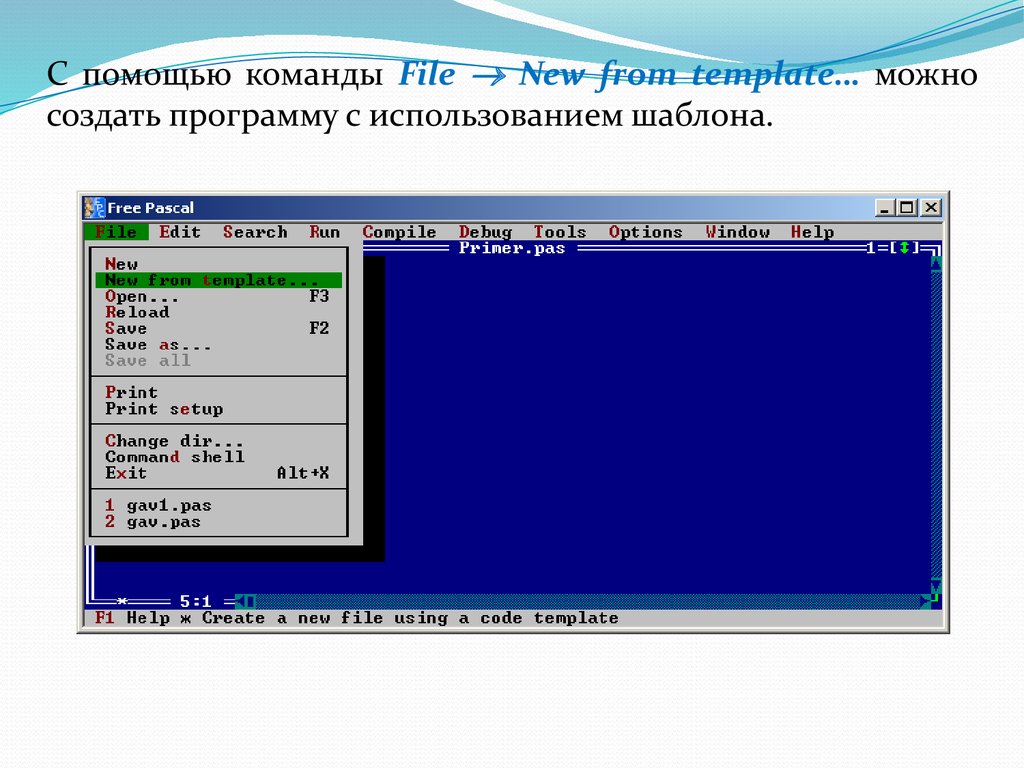
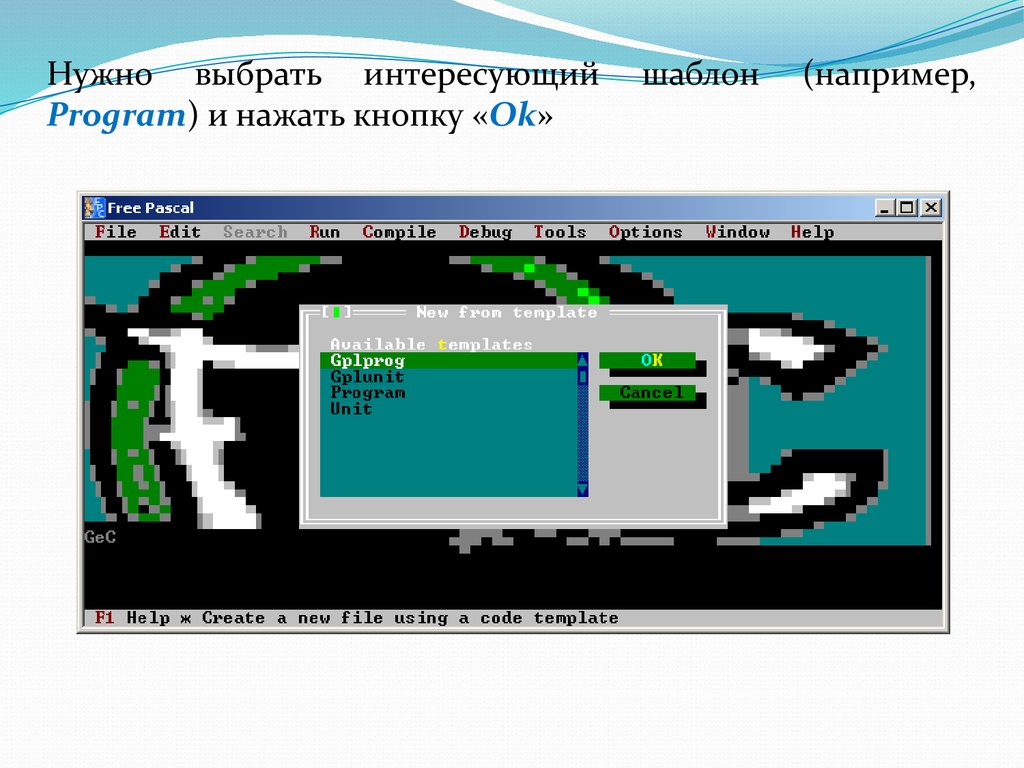
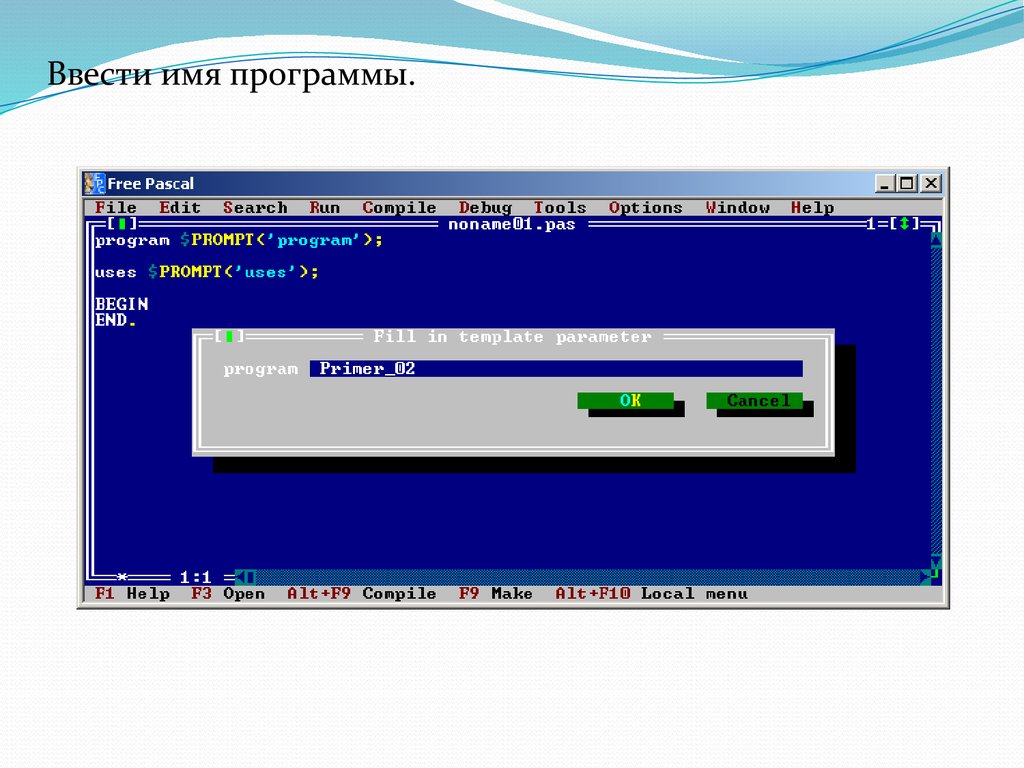


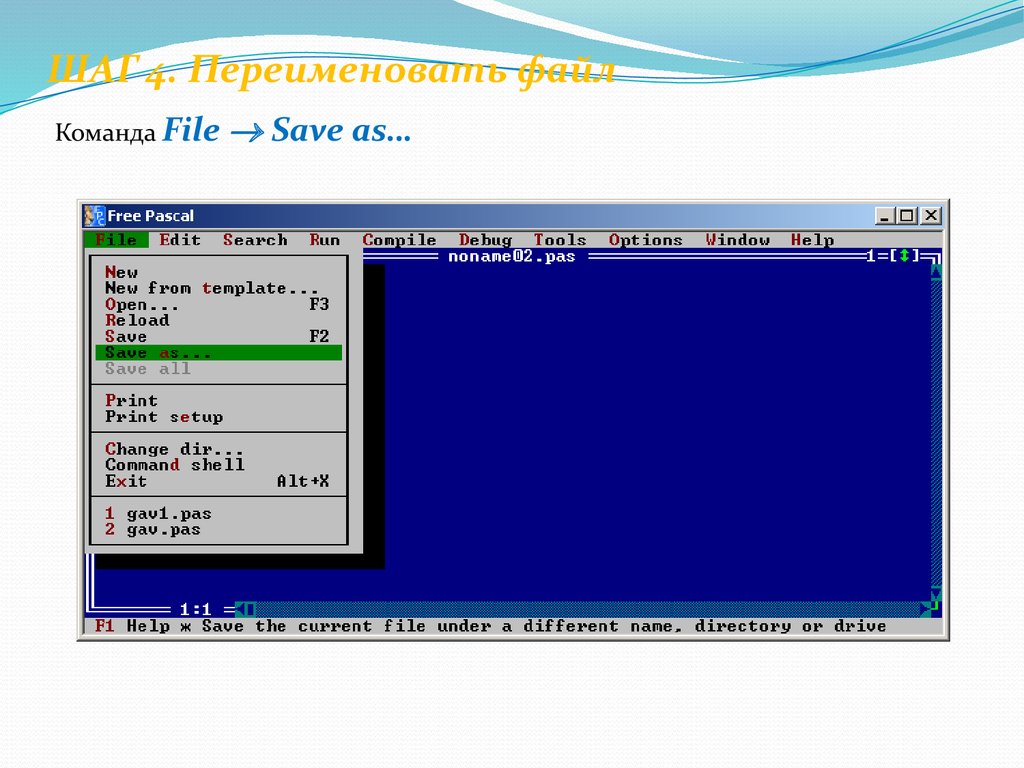

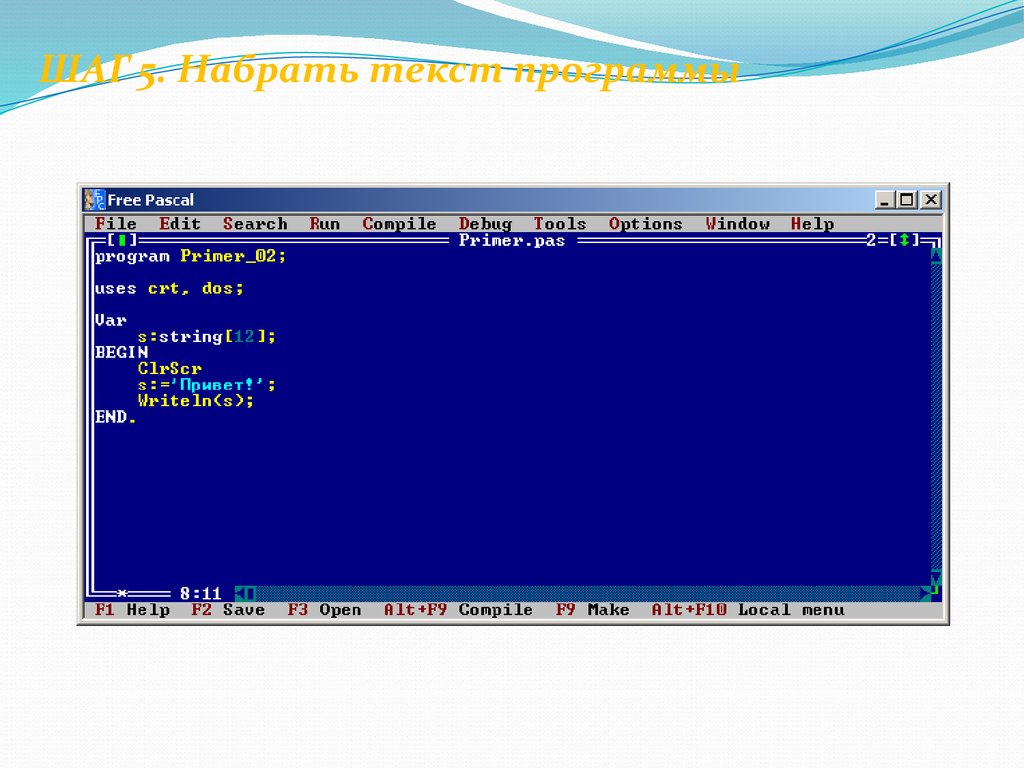



 programming
programming


![Урок 26. Организация ввода и вывода данных [Turbo Pascal] Урок 26. Организация ввода и вывода данных [Turbo Pascal]](https://cf.ppt-online.org/files/thumb/a/AvixFKkIERCOLuaZp54hUeDlY0rMmVz29XG7Jf.jpg)





